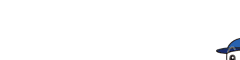ハードディスクをSSDへ換装とOS修復、マルチブート作業完了
持ち込み時
・東芝DynaBook 内蔵メモリ4G ハードディスク1000G
CPU コアi3
Windows7起動正常 プリンタードライバーの問題
Windows10起動不良 22H2適用の失敗とハードディスク不良
作業内容
1、内蔵ハードディスクを丸ごとバックアップ
2、保守用ハードディスクでWindows10をCドライブで再構築
3、Windows7をFドライブへEドライブにWin7をWin11へアップグレード
4、パソワードリセットソフトでターゲットのCドライブのWindows10に
新規ユーザー作成:再起動後にWindows10修復+動作確認。
5、変更点
・HDD-1TをSSD-1Tに交換
構成:旧 C:管理用Win7 D:データバックアップ、OSバックアップ
E:Windows7 F:Windows10
構成:新 C:修復したWindows10 D:データバックアップ、OSバックアップ
E:Windows7からグレードアップしたWindows11 F:Windows7
作業内容-2
1、静電気除去作業
2,HDDのメンテナンスで異常有り。OSのバックアップ異常:リカバリ不可。
3、USB外付けWindows10で起動して内蔵HDDエラーチェックと修復。
再度OSのバックアップ 正常:リカバリ可能。Windows10起動確認。
4、新品SSD512Gか新品SSD-1T換装(バックアップ領域確保)を提案。
新品SSD-1T換装を選択されたので作業、Windows10正常動作確認
※追加アプリケーション
・HDD・SSD温度監視 データバック・アップ DVD閲覧ソフト
DVDライティングソフト
・システムの復元の有効化と復元ポイント作成。
・マウスポイントの変更、Ctrl押し下げでマウス位置表示
・スクリーンセーバー設定。高速スタートアップ停止。
・Windows10の電源OFFの方法
1、画面の左下を左クリック→電源→操作を選択
2、画面の左下を右クリック→シャットダウンとサインアウト→操作選択
3、タスクバーとデスクトップの電源ボタン→操作を選択
4、AltとF4の同時押し→操作を選択
5、電源ボタンの1度押しでシャットダウン このパソコンでは設定済み
6、Windowsのシャットダウン、再起動ショートカット 既存ツール
※このパソコンはWindows11に未対応ですがWindows11に機能限定で
Windows7からWindows11へアップグレードしています。
※落雷が予測される場合はコンセントを抜いて下さい。テーブルタップの
場合はコンセントから抜いて下さい。有線LANケーブルは抜いて下さい。
C:修復したWindows10 NTTセキュリティ更新必要
ブラウザのお気に入りバー右端を参照してください
D:データバックアップ、OSバックアップ
E:Windows7からグレードアップしたWindows11 光学ドライブ使用不可
F:Windows7 これまで通り
作業完了時のWindows10、Windows7-Windows11、Windows7は
Dドライブ内のOS保存にバックアップ済みです。
※Windows10、Windows11はパソコン買い換え時に引っ越しできます。